Как отключить синхронизацию контактов на «Андроид»
Через вход в аккаунт
Если вы ранее не входили в профиль Google на этом девайсе, будет предложено включить синхронизацию. Переведите тумблер влево, чтобы данные не перенеслись на устройство. Этот вариант несколько отличается от других, так как приводит к отключению резервного копирования. Если это критично, лучше воспользоваться другими способами.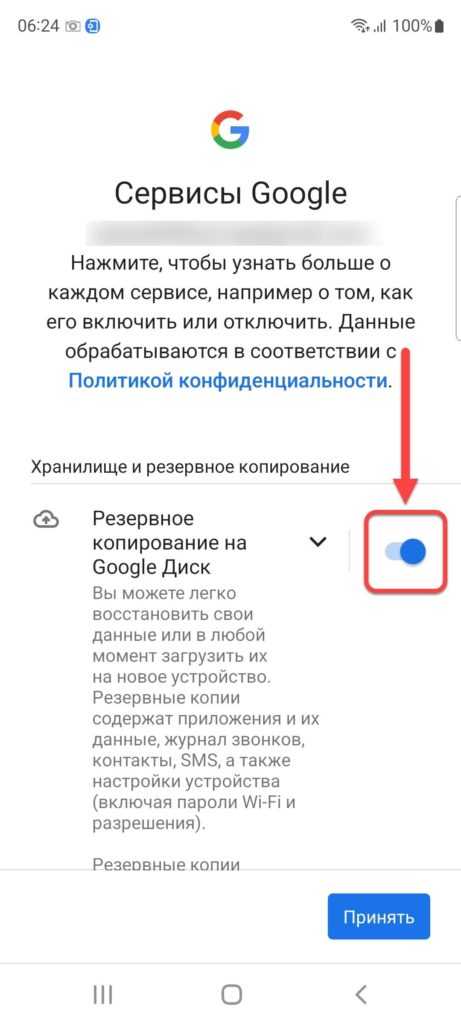
Через настройки телефона
Самый простой метод, работающий на всех прошивках. Стоит учесть, что в зависимости от оболочки и версии Android, интерфейс может незначительно отличаться, но разобраться будет несложно.
- Откройте настройки устройства;
- Перейдите в раздел «Учётные записи и архивация»;
- Тапните «Управление учётными записями». Кстати, ранее мы рассказывали, как выйти из Google аккаунта на телефоне;
- Выберите аккаунт Google. Если привязано несколько профилей «Гугл», тапните по тому, который задействовался для синхронизации контактов;
- Перейдите к параметру «Синхронизация учётной записи»;
- Передвиньте переключатель возле пунктов «Данные контактов» и «Контакты» влево.
Возможно, вы захотите выключить функцию и для других приложений: календаря и электронной почты. Это получится сделать на этой же вкладке настроек. Включить их обратно тоже будет несложно – по аналогичной схеме.
Через приложение «Контакты»
Важно отметить, что интерфейс приложения зависит от прошивки. На некоторых гаджетах софт и вовсе объединён с программой «Телефон», поэтому нужно пользоваться ею
Через диалоговое окно
Если вы ранее не выполняли настройку, достаточно выполнить следующее:
- Запустите приложение «Контакты»;
- Появится окно с предложением включить авто-синхронизацию. Выберите «Отмена».
Через настройки
В противном случае, если смартфон не предлагает сразу настроить синхронизацию, понадобится проделать эти шаги:
- Откройте меню, проведя пальцем слева направо или нажав специальную кнопку;
- Тапните «Управление контактами»;
- Перейдите во вкладку «Синхронизация контактов»;
- Отключите возможность для своей учётной записи. Их может быть несколько – тогда следует проделать этот шаг для каждого профиля. Кроме того, синхронизация может вестись не только через Google, но и посредством сторонних сервисов – например, Samsung Account.
Параметры, представленные здесь, совпадают с теми, что указываются в настройках смартфона. Другими словами, если вы выключили синхронизацию по предыдущей инструкции, выполнять эти шаги не нужно.
Запрет синхронизации с другими сервисами
Xiaomi, Meizu, Samsung предлагают свои облачные хранилища я навязывают регистрацию в них. Это полезно, так как там хранятся настройки календаря, музыки, фотографий и контактов. Но, как и в предыдущей ситуации, это может мешать, если вы, к примеру, отвергаете экосистему Xiaomi в пользу той, что предложил Гугл.
Чтобы не давать телефону обмениваться данными с сервисами разработчиков достаточно сделать пару шагов. Продемонстрируем это на примере Xiaomi.
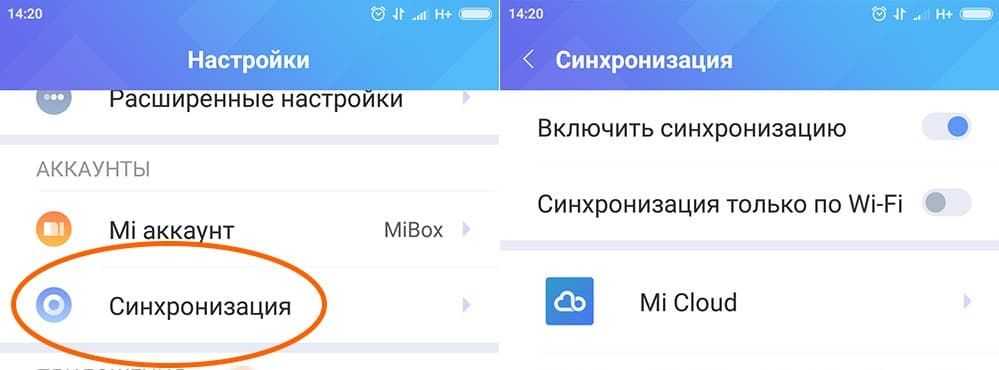
По этой схеме получится провести отключение синхронизации с любыми сервисами производителя смартфонов.
Синхронизация аккаунта Google на Android смартфоне – это очень удобная функция
Благодаря ей часть важной информации со смартфона сохраняется на серверах Google и в случае перехода на новый смартфон эта информация может быть быстро восстановлена
Например, список контактов. Если вы используете синхронизацию аккаунта, то после перехода на новый смартфон ваш список контактов появится на нем буквально через минуту и вам не придется вручную заново вводить все номера телефонов.
В этом материале вы узнаете, как включить и настроить синхронизацию аккаунта Google на вашем Android смартфоне или планшете.
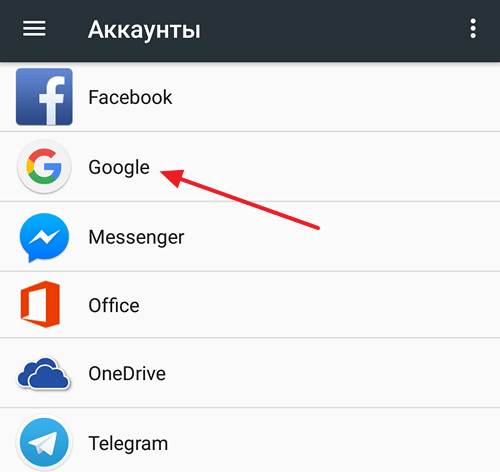
После того, как вы выбрали аккаунт Google, перед вами появятся настройки синхронизации для этого аккаунта. Здесь можно включить или отключить синхронизацию множества сервисов, среди которых веб-браузер Chrome, почта Gmail, заметки Google Keep и многое другое. Для того чтобы включить синхронизацию, переведите переключатели напротив нужных сервисов в положение «Включено».
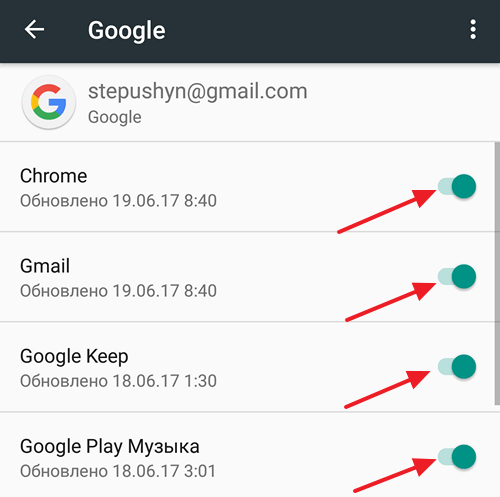
Если хотите, чтобы синхронизация аккаунта началась немедленно, то можно нажать на кнопку в правом верхнем углу экрана и в открывшемся меню выбрать вариант «Синхронизировать».
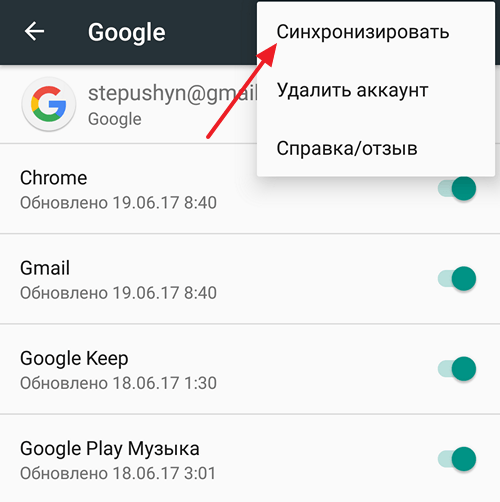
Таким образом вы запустите синхронизацию всех выбранных сервисов с аккаунтом Google. Если синхронизация все равно не срабатывает, то нужно проверить доступ к Интернету.
О великий и могучий Google Chrome умеет превратиться в ваш любимый, домашний браузер на работе или у друзей. Стоит только «Войти в Chrome…»
И вот вопрос, а как отключить синхронизацию и удалить данные после использования? Ведь вы не хотите, чтобы коллеги или друзья увидели вашу информацию. Панику наводить не будем и приступим к изучению хорошего способа.
Как сделать
Чтобы воспользоваться опцией, необходимо знать, как синхронизировать контакты в VK на Android, iPhone или через ПК/ноутбук. Здесь приведены подробные инструкции для различных устройств.
На телефоне
Давайте сначала разберемся, как включить синхронизацию контактов в VK на iPhone и Android. Алгоритм в этом случае практически идентичен, поэтому ниже мы приведем лишь общую инструкцию. Действуйте следующим образом:
- Войдите в Messenger на своем смартфоне.
- Инструкции. После последнего обновления он находится в правом верхнем углу и выглядит как три горизонтальные полоски.
- Прокрутите вниз.
- Нажмите на кнопку «Синхронизировать контакты».
- Нажмите на кнопку «Активировать».
- Нажмите на ссылку, которая появится в верхней части смартфона. Здесь приложение рекомендует просмотреть синхронизированные контакты в VK.
- Нажмите на выбранную опцию.
- Начните общаться, чтобы просмотреть профиль.
Если вам удалось синхронизировать свои контакты в VK, это не значит, что вы сразу же сможете связаться со всеми. Многие пользователи блокируют доступ к контактам на своей странице. В этом случае вместо поля ввода сообщения загорится сообщение «Обмен сообщениями ограничен». В этом случае вам придется найти другие способы общения.
Если вы знаете, как синхронизировать контакты в VK с телефоном Android, вы можете сделать это и на iPhone (изменения здесь очень незначительны).
Решив проблему, вы всегда можете добавить или пригласить друга в VK. Для этого выполните следующие действия:
Выберите пользователей, которых вы хотите «добавить» или «пригласить».
Нажмите на кнопку «Добавить», чтобы выбрать людей, которых вы хотите добавить или пригласить.
Настройки синхронизации
Если вы не желаете, чтобы какой-либо человек смог найти вашу страничку по номеру телефона, то вы можете отключить синхронизацию в настройках социальной сети. Для этого нужно будет выполнить несколько простых действий:
- Открываете программу ВКонтакте на вашем смартфоне. Жмете по значку, который находится в правой нижней части экрана.
- Должна открыться страница с вашим профилем. Теперь необходимо нажать по значку в виде трех горизонтальных линий. Данный значок располагается в правой верхней части экрана.
- Выдвинется специальное меню с несколькими пунктами. Вам необходимо нажать по строке «Настройки», расположенной в самом низу экрана.
- Как вы это сделаете, откроется страница с множеством пунктов для настройки аккаунта. Нам понадобится раздел «Приватность». Как увидите данный раздел, кликайте прямо по нему.
- Вас перебросит на страницу со всевозможными настройками приватности вашего аккаунта в ВК. Нужно будет найти раздел «Связь со мной», а ещё ниже будет располагаться графа «Кто может найти меня при импорте контактов по номеру …». Щелкайте прямо по данной графе.
- Если вы все сделали верно, то появится страница с четырьмя вариантами настройки приватности. Вы можете выбрать свой вариант, но если вы выберете строку «Никто», то больше никто и никогда не сможет найти вашу страницу при помощи импорта контактов в ВК. В любом случае, кликаете по необходимой вам строке.
- Вот и все. Теперь, можно выходить из данного раздела, сохранение произойдет автоматически. Но, если вы в этом сомневаетесь, то можете зайти в настройки и взглянуть на графу «Кто может найти меня при импорте контактов по номеру …». Под данной строкой будет подпись «Никто», или же будет написан тот вариант, что вы выбрали.
Подводя итог сегодняшней инструкции, можно заявить, что синхронизация контактов в социальной сети ВКонтакте может пригодиться некоторым пользователям. Поэтому, если вы хотите произвести синхронизацию контактов, то обязательно воспользуйтесь одним из представленных методов.
Можно ли найти страничку человека во ВКонтакте по номеру телефона?
Социальная сеть ВКонтакте старается обеспечить пользователям максимальную приватность и безопасность. По этой причине многие популярные способы поиска страницы по номеру перестали работать. В 2021 году актуальным остается только один метод — импорт контактов. Рассказываем, как по номеру телефона найти человека в ВК.
Для поиска человека по номеру необходимо внести этот номер в список контактов на телефоне. Вместо имени контакта можно вбить любую цифру, букву или слово — на поиск это никак не повлияет. Найти пользователя удастся при следующих условиях:
- У него есть страничка ВКонтакте.
- В настройках приватности он разрешил находить свой профиль при импорте контактов.
Если хотя бы одно из этих условий будет нарушено, владельца номера в социальной сети найти не получится.
Чтобы начать поиск страницы в ВК, необходимо воспользоваться мобильной версией приложения. Для начала пользователю нужно включить синхронизацию контактов по следующей инструкции:
Для поиска владельца номера необходимо выполнить следующие действия:
Важно! Кроме импортированных контактов из телефона в этом списке будут содержаться и другие схожие профили. Таким образом социальная сеть пытается обезопасить своих пользователей от связи между номером и страницей ВКонтакте
Поэтому рекомендуется воспользоваться телефоном с небольшим количеством контактов, чтобы упростить поиск. Чем меньше контактов, тем проще будет найти нужную страницу.
Чтобы найти какие-то данные о человеке по номеру телефону, рекомендуем прочитать специальную инструкцию.
-
Как поменять телефон в вк уже заблокированной
-
Как разобрать смартфон леново k33a42
-
Не трогай телефон моей девушки клуб романтики
-
Почему на телефоне скорость интернета меньше чем на компьютере
- Как подключить телефон к шкода октавия а5 болеро
Как синхронизировать контакты в ВК с телефона
Синхронизировать контакты, находящиеся в ВК, с телефонной книгой невероятно просто. Далее мы подробно расскажем о том, как это сделать на телефоне с разной операционной системой.
Android
Для синхронизации контактов в ВК через телефон с операционной системой Android требуется:
- Взять в руки телефон, войти на нем в нужное приложение.
- Нажать на кнопку «Профиль». Обычно она располагается в левом верхнем углу.
- Перейти в категорию «Настройки».
- Пройти в подкатегорию «Приложения».
- Пролистнуть страницу вниз, нажать на кнопку «Синхронизировать контакты».
- Кликнуть на кнопку «Включить» или «Разрешить».
- Пройти по появившейся ссылке, изучить синхронизированные контакты в Вконтакте.
- Кликнуть на нужный вариант.
- Пообщаться с нужным человеком, посмотреть его профиль.
Причем синхронизировав контакты в «вконтакте», нельзя сразу начать общаться с нужным человеком, т.к. некоторые из них закрывают доступ к своему профилю, включают особые ограничения, поэтому собеседник видит надпись «Отправка сообщений ограничена». Придется искать иные способы, помогающие связаться с нужным абонентом.
iPhone
Процесс синхронизации контактов в ВК, сделанный на телефоне с операционной системой Android, несколько отличатся от процесса, описанного выше.
Для синхронизации нужно:
- Пройти в раздел в «Друзья», расположенный на главной странице.
- Нажать на кнопку «Добавить друга». Обычно она располагается в верхней части экрана.
- Кликнуть на категорию «Контакты».
- Выбрать одного или нескольких пользователей для того, чтобы добавить их в чат, пообщаться с ним.
Помните: если рядом с пользователем появилась кнопка «Добавить», то это говорит о том, что его профиль уже есть в VK
Если такой кнопки нет, то стоит обратить внимание на кнопку «Пригласить», кликнуть на нее
Старт синхронизации
Стандартную синхронизацию на смартфоне можно продемонстрировать на Samsung Galaxy S4 который работает в среде Android 5.1
Открываем меню «настройки», ищем строку «Учетные записи», а затем — «Google».
Если учетных записей несколько, следует выбрать нужную электронную почту:
После этого отмечаем галочками пункты, которые, по нашему мнению, следует синхронизировать:
Процедура синхронизации занимает определенное время. Следует дождаться окончания процесса, иначе возможен сбой в работе устройства.
Если синхронизация не стартовала, то возможны сбои с интернетом. Для надежной передачи данный пользуйтесь Wi-Fi сетью. Иногда помогает простая перезагрузка мобильного устройства. Полная синхронизация возможна при выборе пункта «Синхронизировать все». Так одним движением можно сделать возможным восстановление всех информации, хранящейся на телефоне – от смайликов до уставных документов вашего предприятия.
Как синхронизировать контакты с Вконтакте на Андроид?
сети ВКонтакте на телефон или планшет Андроид понадобится зайти ленту новостей. Потом тяпнуть пальцем по трем точкам в правом верхнем углу и перейти в «Настройки». Затем прокрутить опции немного вниз и отыскать кнопочку «Синхронизация контактов».
Как сделать синхронизацию контактов с Вконтакте?
На главной странице, внизу справа нажмите на кнопку Меню.
- Далее, на странице меню, вверху справа нажмите на значок Настройки.
- В настройках нажмите на вкладку Учётная запись.
- Далее, здесь вам нужно нажать на вкладку Синхронизация контактов.
- Далее, вам нужно разрешить приложению ВК доступ к вашим контактам на телефоне.
Как сделать синхронизацию контактов?
Для настройки синхронизации надо перейти в Настройки->Учетные записи и синхронизация и нажать Добавить аккаунт. Далее требуется выбрать тип учетной записи Google и ввести данные от почтового ящика Gmail. После автоматически запустится синхронизация и контакты скопируются в облако.
Как синхронизировать контакты с вконтакте на iphone?
Если вы являетесь пользователем айфона, то вам в синхронизации контактов в ВК поможет такая последовательность действий:
- Запускаете приложение ВКонтакте для мобильного устройства. …
- На открывшейся странице нужно найти графу «Добавить друга». …
- Перед вами откроется страница с различными функциями для добавления друзей.
Как отключить в ВК список контактов?
Как включить или выключить доступ к списку контактов телефона?
- В настройках телефона нажмите Конфиденциальность.
- Нажмите Контакты.
- Установите переключатель напротив Waze в положение ВКЛ. или ВЫКЛ.
Как перенести контакты с ВК на телефон?
сети ВКонтакте на телефон или планшет Андроид понадобится зайти ленту новостей. Потом тяпнуть пальцем по трем точкам в правом верхнем углу и перейти в «Настройки». Затем прокрутить опции немного вниз и отыскать кнопочку «Синхронизация контактов».
Что такое синхронизация простыми словами?
Синхронизация — приведение двух или нескольких процессов к такому ихпротеканию, когда одинаковые или соответствующие элементы процессовсовершаются с неизменным сдвигом во времени либо одновременно (напр., речьоратора и переводчика при синхронном переводе, производственные операции).
Как сделать синхронизацию телефона?
Какие приложения синхронизируются
- Откройте приложение «Настройки» на телефоне.
- Нажмите Аккаунты.
- Если на устройстве несколько аккаунтов, выберите нужный.
- Нажмите Синхронизировать аккаунты.
- Откроется список приложений Google. Рядом с каждым из них будет указано время последней синхронизации.
Что это синхронизация контактов?
Что значит синхронизация Android в телефоне
Синхронизация это обмен данными между устройством и сервером в сети Интернет. … Если эта функция включена, то контакты на вашем аккаунте Google будут автоматически синхронизироваться с контактами на телефоне.
Как сделать чтобы в ВК были имена контактов на айфоне?
Вернитесь в главное меню настроек приложения «Контакты» и перейдите в подраздел «Отображение». 5. Укажите необходимый порядок для отображения отсортированных контактов «Имя, Фамилия» или «Фамилия, Имя».
Где находится синхронизация контактов в ВК?
Как перенести контакты из ВК в аккаунт Google?
- Заходим в приложение ВК → Настройки → Учетная запись → Синхронизация контактов → Все друзья (или Только контакты);
- Заходим в приложение Контакты → Зажимаем левую сенсорную кнопку и попадаем в настройки Контактов → Импорт/экспорт → Экспорт на накопитель → подтверждаем экспорт, нажав OK;
Как найти по номеру телефона в ВК?
Чтобы получить данные, нужно действовать по инструкции:
- Совершить вход в мобильную версию.
- Найти сервис по восстановлению пароля.
- В окошке ввести имеющийся номер телефона.
- Кликнуть по «далее». …
- Перед пользователем появится вкладка с указанием персональной информации о владельце номера.
Как убрать себя из поиска в контакте?
Для этого просто заходите на страницу настоек приватности ВК и максимально закрываетесь от внешнего мира, выбирая везде где только можно из списка возможных вариантов пункты на подобии «Только я» или «Никто». После этого доступ к вашей странице будет максимально ограничен для всех, кроме вас.
Как отключить синхронизацию контактов в ВК 2021?
Далее, на странице меню, вверху справа нажмите на значок Настройки. В настройках нажмите на вкладку Учётная запись. Далее, здесь вам нужно нажать на вкладку Синхронизация контактов.…Вы можете выбрать:
- Все друзья. …
- Только контакты. …
- Не синхронизировать. …
- Можно использовать большие фотографии;
- Нажмите на вкладку Сохранить.
Как сделать так чтобы в ВК был в сети недавно?
Перейдите во вкладку настроек профиля, выберите раздел «Конфиденциальность», нажмите на пункт «Кто видит, что я онлайн» и выберите нужную опцию:
Как синхронизировать контакты в ВК — подробная инструкция
Добраться до телефонной книги помогает синхронизация контактов в VK. О ней мы и расскажем в нашей статье.
Что значит импорт контактов в ВК
Синхронизация – это что-то одновременное, т.е. что-то то, что работает синхронно с чем-то. Синхронизация контактов, находящихся в ВК, с телефонной книгой – это специальная опция, которая позволяет пользователю найти страничку иного пользователя, который уже есть в его телефонной книге. Синхронизация в социальной сети – это автоматическое обновление или добавление контактов в социальную сеть из записной книжки, находящейся в смартфоне.
А еще синхронизация контактов в ВК – это процесс получения мобильным приложением «Вконтакте» доступа к телефонной книге пользователя, находящейся в его смартфоне.
Благодаря этой опции пользователь общается, изучает профиль друга, не теряет связь с ним.
Помимо этого, также благодаря импорту контактов пользователь быстро:
- связывается с нужным ему человеком, смотрит его профиль, фотографии;
- находит нужный профиль, узнает о том, привязан ли он к телефону.
Как синхронизировать контакты в ВК с телефона
Синхронизировать контакты, находящиеся в ВК, с телефонной книгой невероятно просто. Далее мы подробно расскажем о том, как это сделать на телефоне с разной операционной системой.
Android
Для синхронизации контактов в ВК через телефон с операционной системой Android требуется:
- Взять в руки телефон, войти на нем в нужное приложение.
- Нажать на кнопку «Профиль». Обычно она располагается в левом верхнем углу.
- Перейти в категорию «Настройки».
- Пройти в подкатегорию «Приложения».
- Пролистнуть страницу вниз, нажать на кнопку «Синхронизировать контакты».
- Кликнуть на кнопку «Включить» или «Разрешить».
- Пройти по появившейся ссылке, изучить синхронизированные контакты в Вконтакте.
- Кликнуть на нужный вариант.
- Пообщаться с нужным человеком, посмотреть его профиль.
Причем синхронизировав контакты в «вконтакте», нельзя сразу начать общаться с нужным человеком, т.к. некоторые из них закрывают доступ к своему профилю, включают особые ограничения, поэтому собеседник видит надпись «Отправка сообщений ограничена». Придется искать иные способы, помогающие связаться с нужным абонентом.
iPhone
Процесс синхронизации контактов в ВК, сделанный на телефоне с операционной системой Android, несколько отличатся от процесса, описанного выше.
Для синхронизации нужно:
- Пройти в раздел в «Друзья», расположенный на главной странице.
- Нажать на кнопку «Добавить друга». Обычно она располагается в верхней части экрана.
- Кликнуть на категорию «Контакты».
- Выбрать одного или нескольких пользователей для того, чтобы добавить их в чат, пообщаться с ним.
Помните: если рядом с пользователем появилась кнопка «Добавить», то это говорит о том, что его профиль уже есть в VK
Если такой кнопки нет, то стоит обратить внимание на кнопку «Пригласить», кликнуть на нее
На компьютере
Как настроить синхронизацию
Для включения синхронизации от пользователя требуется:
- Зайти в социальную сеть, доступную в мобильном приложении.
- Войти в категорию «Настройки профиля», подкатегорию «Приложение».
- Пролистнуть страницу до конца, кликнуть на вкладку «Синхронизировать контакты».
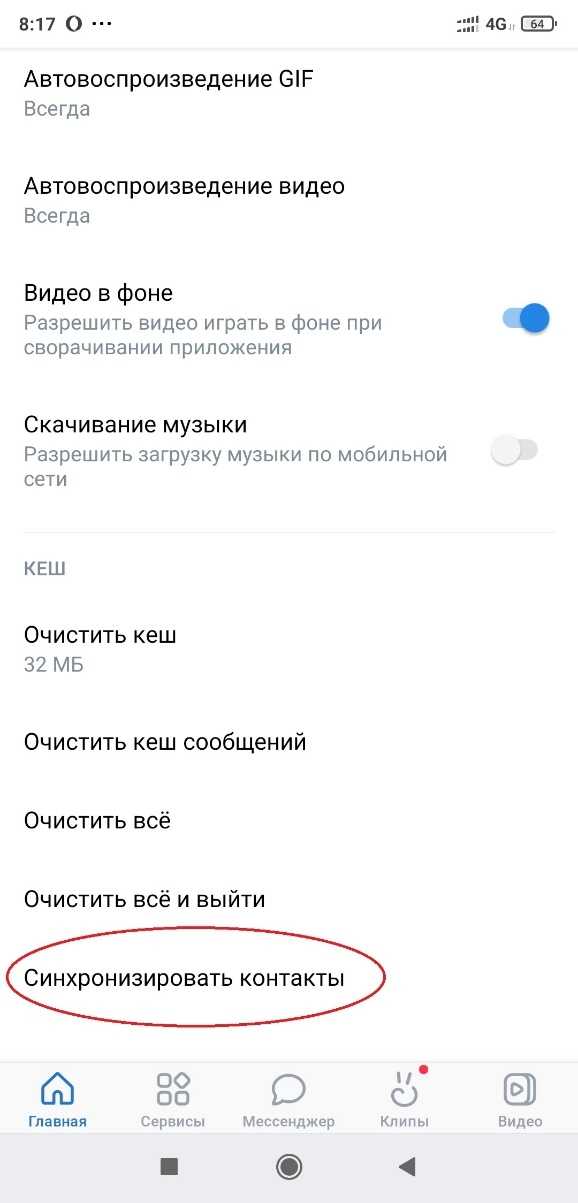
Если же пользователь зайдет в категорию «Настройки», подкатегорию «Аккаунт», то здесь можно выбрать то, как иные абоненты будут у него отображаться. Они могут отображаться так, как записаны в телефонной книге или по правилам, установленным социальной сетью VK.
Как убрать себя из поиска по номеру телефона
При желании пользователь может сделать так, чтобы посторонний человек не смог синхронизировать его контакт, посмотреть профиль в VK, быстро найти его по телефону.
Для этого требуется:
- Зайти в мобильное приложение VK.
- Пройти в категорию «Настройки».
- Выбрать подкатегорию «Приватность».
- Перейти в раздел «Связь со мной».
- Пройти в категорию «Кто может найти мой профиль при импорте контактов».
- Нажать на кнопку «Никто» или «Некоторые друзья».
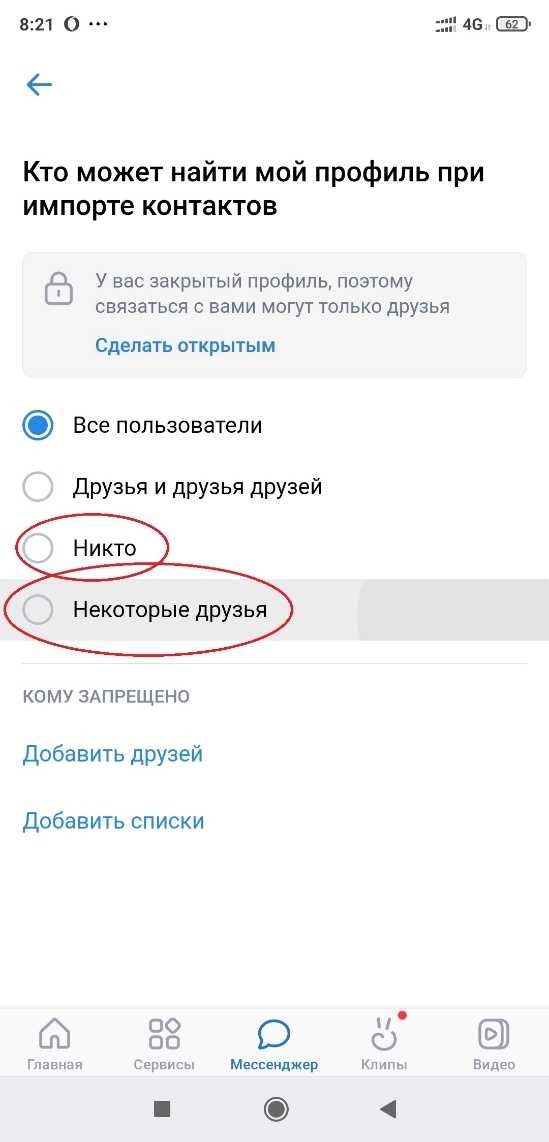
Также здесь можно указать то, что будет видеть друг вместо фотографии при импорте контакта. При этом он видит просто размытую фотографию или картинку с буквой. Но выбрать картинку нельзя в том случае, если пользователь запретил синхронизировать контакт всем остальным пользователям.
При желании пользователь может отказаться от синхронизации данных. Только так все номера, которые есть в его телефонной книге, не будут соединяться с профилем, расположенном в данной социальной сети.
Как отключить синхронизацию фотографий?
Приложение Google Photos (предустановленное на большинстве Android-устройств) предлагает отличную функцию — автоматическое сохранение снимков и видеороликов в облачный сервис, который помогает получить доступ к фото с любого девайса. Но некоторые пользователи, несмотря на полезность данного функционала, предпочитают отказаться от него.
Сделать это через меню «Аккаунты» не получится, поэтом придется работать непосредственно с программой.

Ниже еще есть параметры смены качества загрузки изображения. Можете снизить (не рекомендуется, так как резко упадет детализация снимков) или повысить разрешение до оригинального. Это даст возможность с любого девайса просматривать фото без сжатия.
Как отключить синхронизацию контактов на Андроиде

Управление синхронизацией данных, в числе которых и содержащиеся в адресной книге контакты, с учетной записью Google осуществляется в параметрах ОС Android.
1. Откройте «Настройки» и прокрутите немного вниз перечень представленных в данном разделе опций.
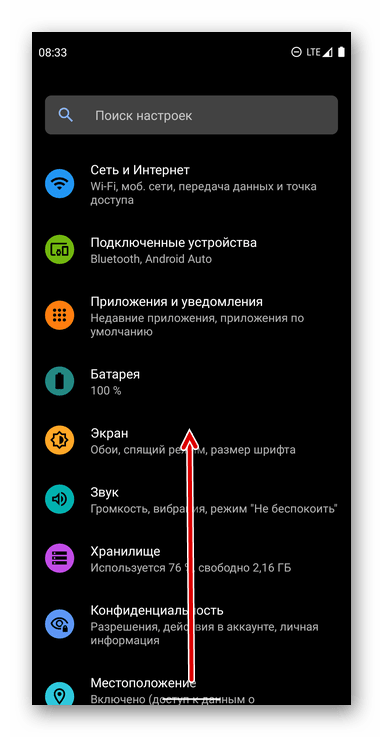
2. Тапните по пункту «Аккаунты».
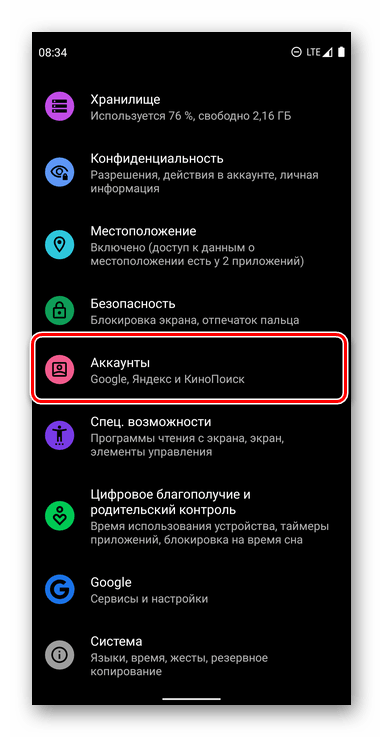
3. Отыщите в списке ту учетную запись Google, синхронизацию контактов для которой требуется отключить, и нажмите на ее наименование.
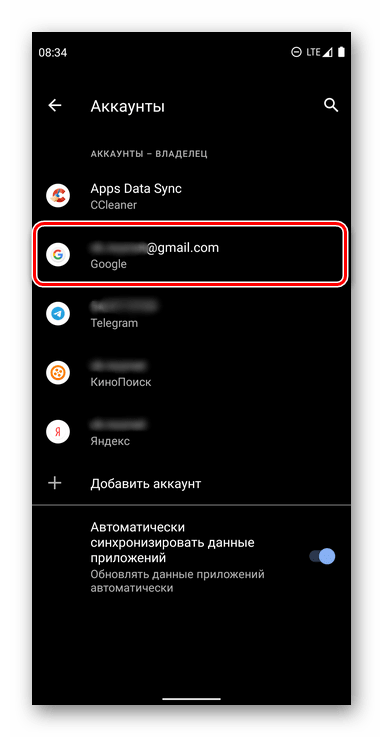
4. Далее коснитесь надписи «Синхронизация аккаунта».
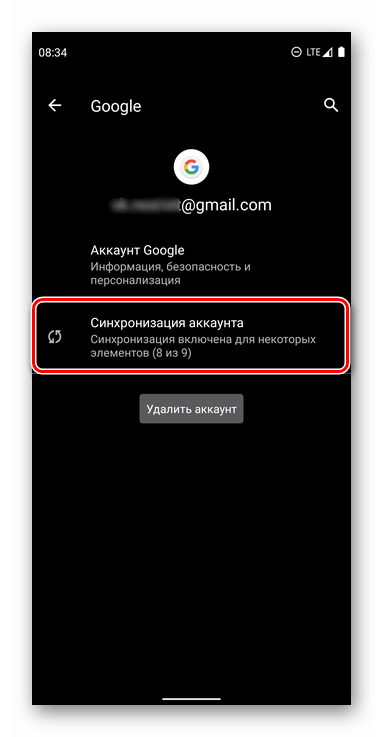
5. Среди перечня сервисов и сведений, которые сохраняются в аккаунт, найдите «Контакты», и деактивируйте расположенный напротив данного пункта переключатель.
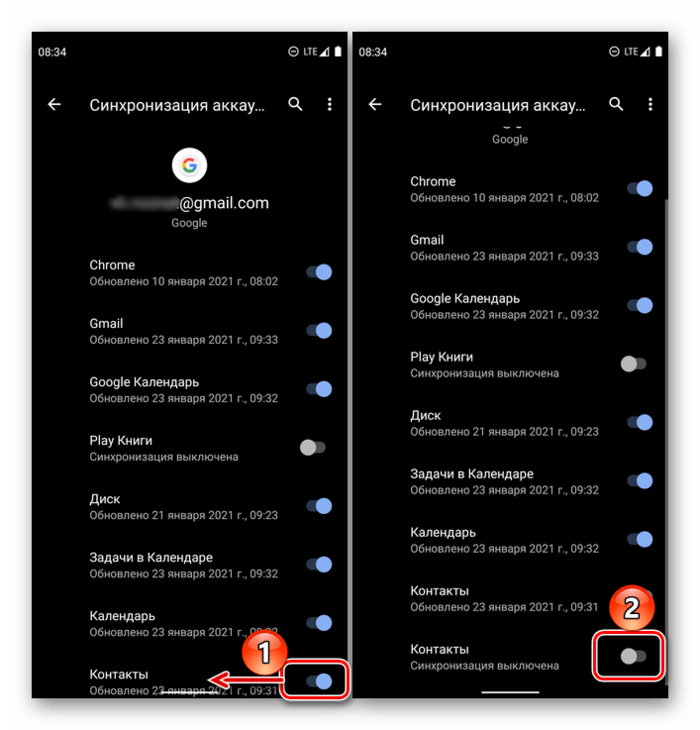
С этого момента синхронизация контактов с используемой на Андроид-девайсе учетной записью Гугл будет прекращена. Для восстановления нормальной процедуры обмена данными, находясь во все том же разделе настроек, вызовите меню (три точки), тапните по единственному доступному пункту – «Синхронизировать», — и ожидайте несколько секунд.
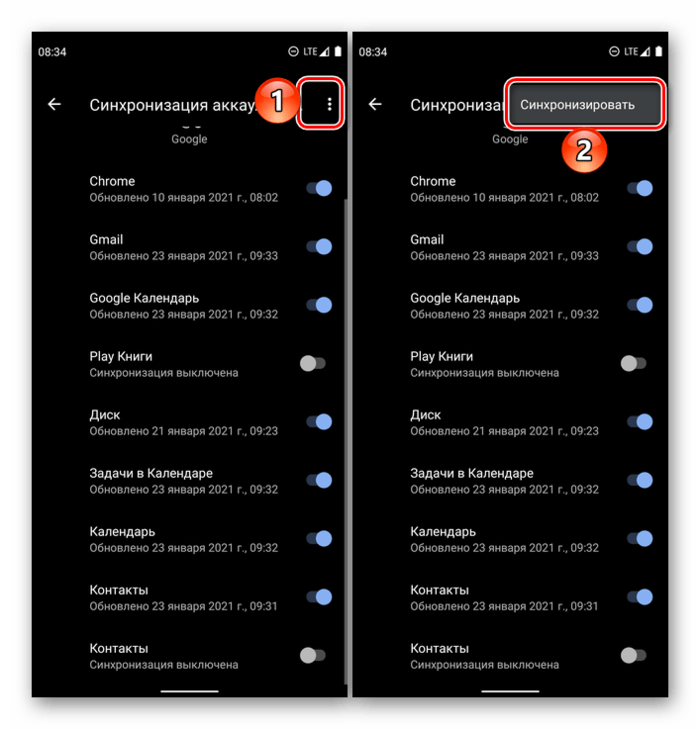
Вариант 2: Синхронизация с другим аккаунтом
Если же задача отключения синхронизации контактов продиктована нежеланием сохранять записи адресной книги в основной учетной записи Google, используемой на Android-девайсе, можно добавить и задействовать для этой цели отдельный аккаунт.
1. Запустите приложение «Контакты» и вызовите его меню – обычно для этого необходимо нажать на три горизонтальные полосы вверху или выполнить свайп слева направо по экрану.
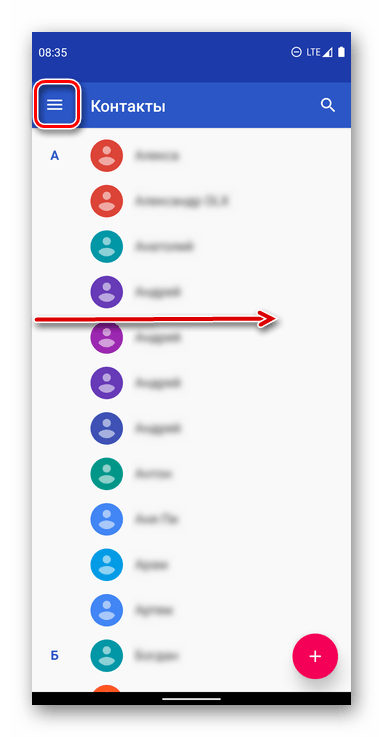
2. Перейдите к разделу «Настройки».
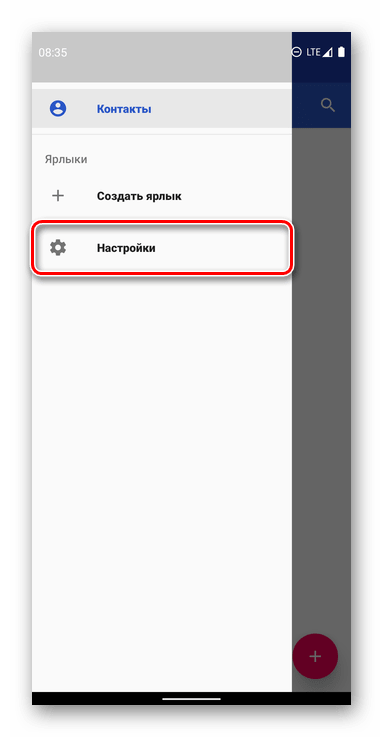
3. Коснитесь пункта «Аккаунт для новых контактов». Далее можно пойти по одному из двух путей:
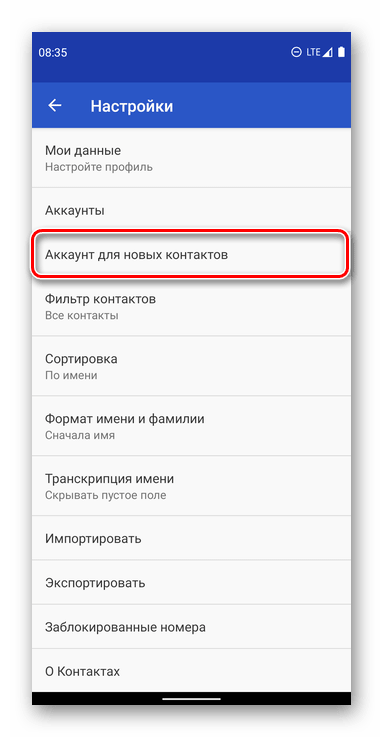
Если на вашем мобильном устройстве уже используется более одной учетной записи Google, просто выберите во всплывающем окне ту, в которую хотите сохранять новые контактные данные.
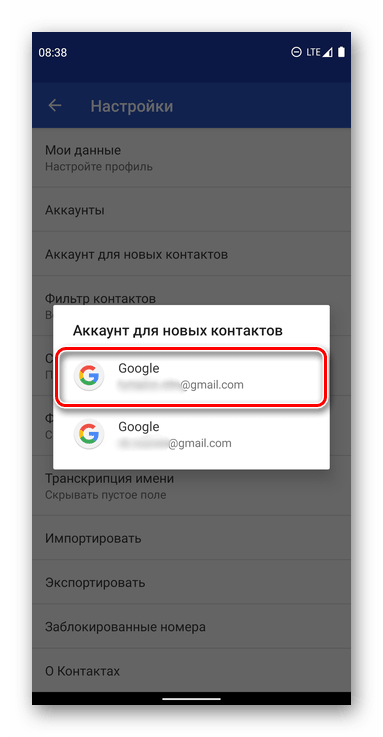
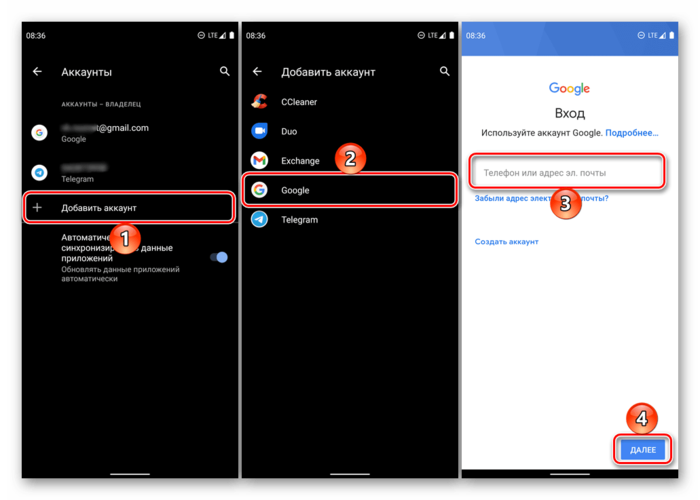
Затем вернитесь к настройкам приложения «Контакты»
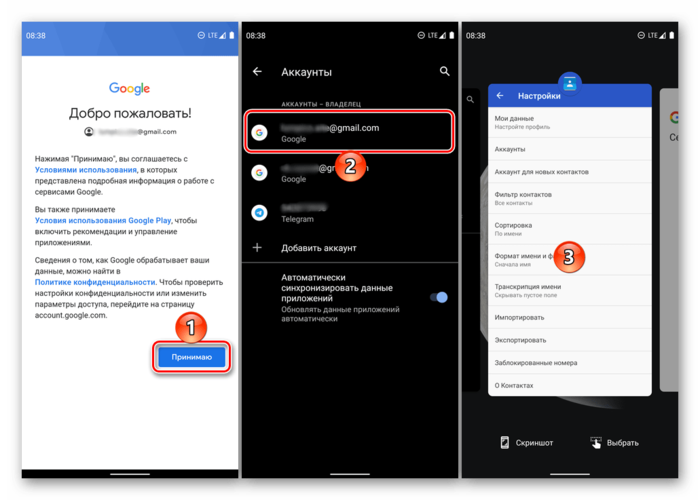
и выберите там добавленный «Аккаунт для новых контактов».
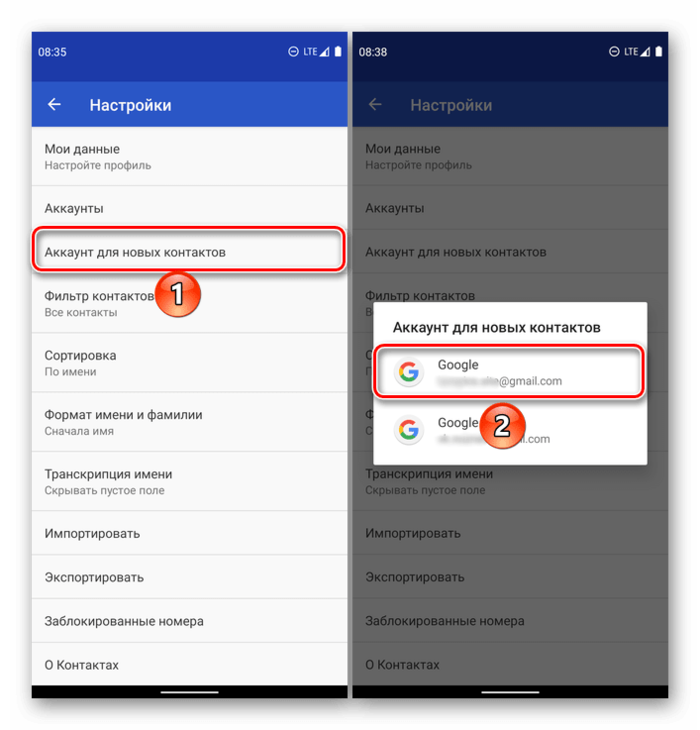
С этого момента все новые записи, добавляемые в адресную книгу, будут сохраняться в отдельной учетной записи Гугл. Для «старой» же по желанию можете отключить синхронизацию контактов, воспользовавшись инструкцией из предыдущей части статьи.
Смена аккаунта для синхронизации
Ещё одной функцией стал перенос данных с одного аккаунта на другой. Это полезно, если у вас есть несколько профилей «Гугл». Будет нетрудно, например, импортировать контакты с рабочего профиля на личный или наоборот
Кроме того, вы могли по неосторожности создать вторую учётную запись, и, чтобы не тратить время на ручную синхронизацию, стоит выполнить эти шаги:
- Перейдите в настройки телефона и откройте раздел «Учётные записи» (уже рассматривалось выше);
- Используйте кнопку «Добавить учётную запись»;
- Выберите «Google»;
- Введите логин (электронный адрес);
- Укажите пароль;
- Примите условия использования;
- Теперь запустите приложение «Контакты» и откройте «Управление учётными записями» (также рассматривалось в статье);
- Воспользуйтесь кнопкой «Переместить контакты»;
- Выберите аккаунт, откуда будут экспортироваться (переноситься) данные;
- Отметьте, какие контакты нужно отправить или нажмите кнопку «Все» (сверху слева);
- Тапните «Готово»;
- Нажмите на профиль, куда следует переместить контакты. Можно выбрать несколько вариантов, в том числе внутреннюю память телефона и SIM-карту;
- Используйте кнопку «Переместить»;
- Через пару секунд всё будет готово. Когда появится окно, можно будет закрыть приложение.
Чтобы в будущем данные привязывались только к одному профилю, в разделе «Настройки» à «Управление учётными записями» à «Синхронизация учётной записи» разрешите синхронизацию для этого аккаунта, а для остальных – запретите. Подробнее о том, как открыть это меню параметров, говорилось ранее в статье.
Зачем нужна синхронизация на телефоне?
Благодаря этой возможности не нужно тратить время на перенос всех данных, а также пользоваться сомнительными приложениями, часть из которых – вредоносное ПО, ворующее приватную информацию. В зависимости от количества контактов, у пользователя могли бы уйти часы или даже дни на их ручное экспортирование, так как сохраняются не только имена и номера, но и фото, почты, адреса и другие сведения. Google хранит их на своих серверах, благодаря чему данные легко импортировать, подключившись к интернету и авторизовавшись.
Отключить синхронизацию на Android получится за пару секунд, но, если она потребуется снова, не составит труда заново активировать данную функцию. Она представлена во всех версиях операционной системы, что является как плюсом, так и минусом (сохраняется много старых контактов).
Выводы
Чтобы защитить свою конфиденциальность, полезно отключить автоматическую синхронизацию номеров телефонов из социальных сетей и приложений на телефонах. Делать это очень просто и занимает всего несколько минут. В результате вы сможете контролировать, какие данные синхронизируются и не беспокоиться о том, что нежелательные номера попали в вашу адресную книгу.
Как выйти из всех сеансов ВКонтакте
Для того чтобы выйти из всех сеансов ВКонтакте, необходимо зайти в личный кабинет, перейти в раздел Безопасность и вход и выбрать блок Мои устройства. Далее нужно нажать на пункт История активности и завершить сеансы в сервисах, где вы ранее проходили авторизацию, или же одновременно выйти из ВКонтакте везде, кроме текущего сеанса. Это делается для того, чтобы защитить свою страницу от несанкционированного доступа к кому-то, кто может использовать ваш аккаунт в своих целях. Кроме того, выход из всех сеансов удобен, если вы забыли выйти из социальной сети на общественном компьютере или на устройстве, которым пользуются другие люди.
Как удалить свою статью в ВК
Если вам необходимо удалить свою статью в социальной сети ВКонтакте, то этого можно достичь, зайдя в режим редактирования. Далее, необходимо выбрать меню «Публикация», после чего открыть его и выбрать опцию «Удалить». Но не стоит беспокоиться, что удаленный материал будет удален навсегда, так как его можно найти в разделе черновиков, где вы можете изменить или восстановить статью в любой момент. На этот способ удаления можно рассчитывать при удалении любых материалов, будь то статьи, видео или фотографии. В любом случае, сделать это довольно просто, главное — знать, где находятся нужные опции в меню.
Как отвязать ВК от других сайтов
Если вы хотите отвязать свой аккаунт ВКонтакте от других сайтов, нужно перейти в раздел «Настройки приложений» на странице своего профиля. В этом разделе вы сможете увидеть все сайты и приложения, которые были подключены к вашему аккаунту, и удалить ненужные авторизации или отрегулировать настройки доступа к ним. Чтобы отвязать сайт или приложение, вам достаточно нажать на крестик рядом с его названием. Помните, что при необходимости вы всегда сможете переподключить сайт или приложение к вашему аккаунту в любое время. При этом не стоит забывать о том, какие данные вы выкладываете на подключенные сайты и социальные сети, чтобы не подвергнуться риску утечки персональной информации.
Как отключить ВК ID
Если вы хотите отключить свой ВК ID от почтового ящика, следуйте нескольким простым шагам. Сначала перейдите в раздел «Контакты и адреса», к которому можно получить доступ через раздел «Mail ID». Затем найдите VK ID и нажмите на кнопку, находящуюся напротив него. Вам будет предложено подтвердить, что вы действительно хотите отвязать свой ВК ID от почтового ящика. Это может быть полезно, если вы не хотите, чтобы ваше присутствие в социальной сети ВКонтакте было связано с вашим почтовым ящиком. После отключения VK ID вы не сможете использовать его для авторизации на сайте Mail.ru, но вы все еще сможете использовать свою учетную запись ВКонтакте для входа на другие сайты и приложения.





























